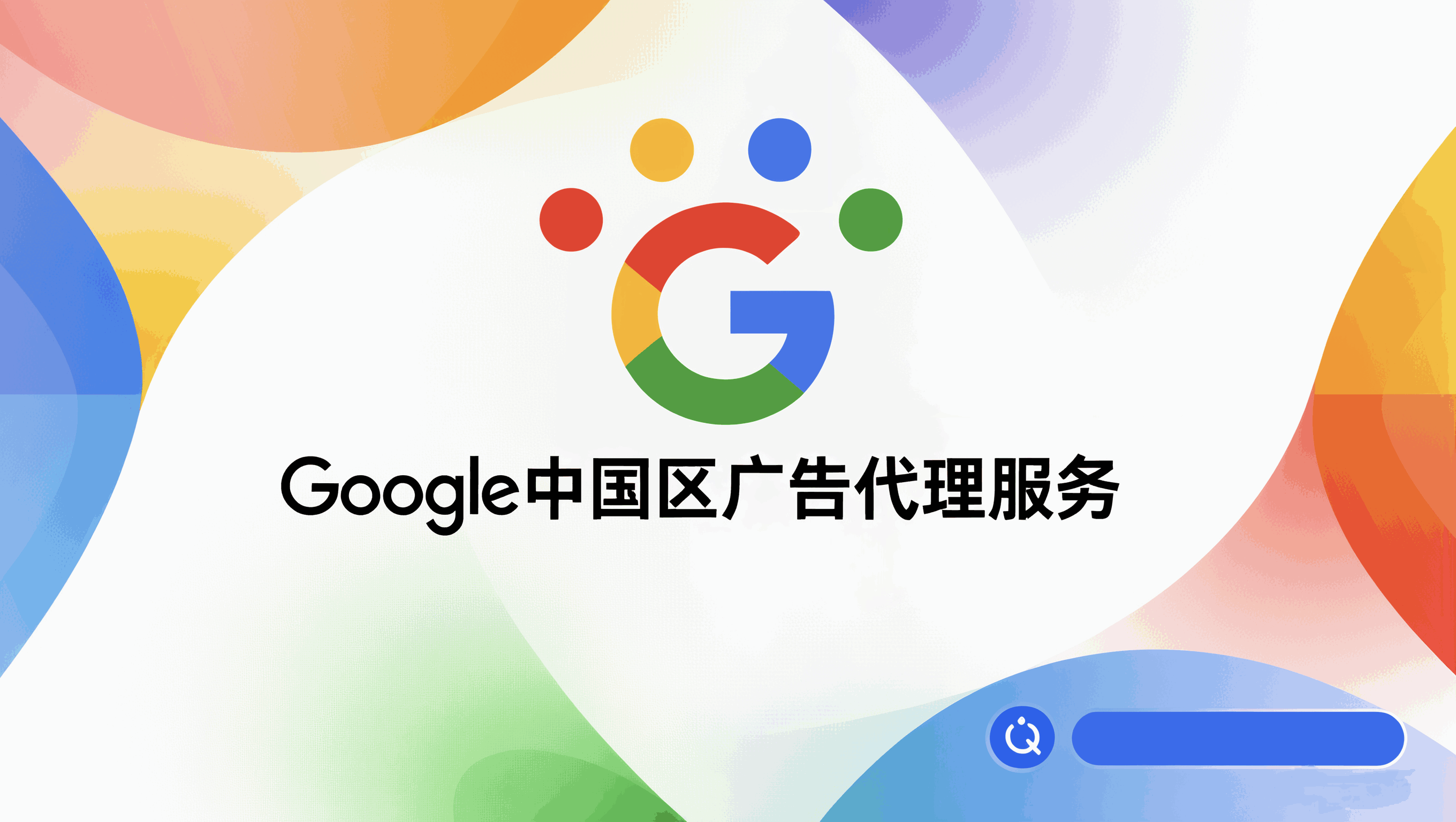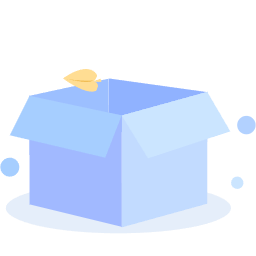WP故障回滚实操:5分钟极速搞定网站恢复

咱们做跨境的,最怕网站突然“趴窝”了。辛辛苦苦运营的WordPress站点,想着升级一下系统会更流畅,结果呢?页面布局乱了套,某个插件罢工了,甚至直接跳出错误信息。那种焦急的心情,我懂!
但别慌,兄弟姐妹们!大多数WordPress网站出故障,看起来吓人,其实往往都是小问题,几分钟就能搞定。而且,你根本不需要是技术大神,照着我的方法一步步来,一样能把网站救回来。
今天,我就手把手教大家一套行之有效的“五分钟抢救方案”,让你的网站迅速恢复活力。咱们先从最重要的“防患于未然”讲起,教你如何避免网站出麻烦。接着,再详细聊聊,真要是升级出了问题,如何用这套方案快速回滚,恢复网站。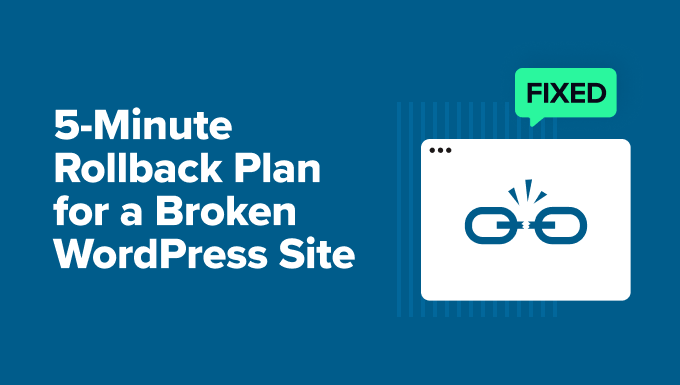
其实,网站崩溃看着吓人,但只要咱们掌握了正确的恢复步骤,通常几分钟就能搞定。大多数故障都可以通过恢复备份或者回滚插件来解决。最好的策略,当然是提前做好日常备份,并在测试环境中更新,把风险降到最低。
接下来,咱们就一起看看,今天这篇文章里会给大家讲些什么:
首先是咱们的“防护盾”——更新前的预防计划。这里包括了:
- 永远第一时间做好网站备份。
- 仔细查看更新日志,并逐一更新插件。
- 重要的更新,一定要先在测试站上跑一遍。
- 更新期间,记得开启维护模式。
- 开启WordPress调试模式,方便追踪问题。
接着,是“补救措施”——网站已经崩溃了,怎么办?
然后就是最关键的“五分钟回滚与恢复计划”:
- 第一步:恢复到能正常工作的备份(这是最快的办法)。
- 第二步:回滚出问题的插件或主题。
- 第三步:用“恢复模式”解决“严重错误”。
- 第四步:通过FTP手动禁用插件(这是最后一道防线)。
- 第五步:验证并自信重建。
最后,还会给大家分享一些“专业工具箱”,以及一些常见的WordPress更新和错误问题解答。
🛡️ 更新前的预防计划
咱们讲紧急修复之前,先聊聊最高明的策略:预防。在更新WordPress之前,花上几分钟做足准备,能让你省去将来好几个小时的烦恼。
下面这些是我在每次WordPress大更新前都会做的准备工作,能够有效地避免问题发生。关于如何正确更新WordPress插件,我专门写过一份详细指南,大家可以去参考。
永远第一时间做好网站备份
这是最最重要的一条铁律!无论你更新什么——插件、主题,还是WordPress核心程序——务必先给网站做一个完整的备份。这个备份,就是你的“后悔药”,是终极的撤销键。
我个人推荐使用Duplicator这款工具,它能帮你实现自动备份,支持把数据存储到Amazon S3、谷歌云端硬盘、Dropbox等云服务,而且恢复起来,真的就是“一键操作”,非常省心。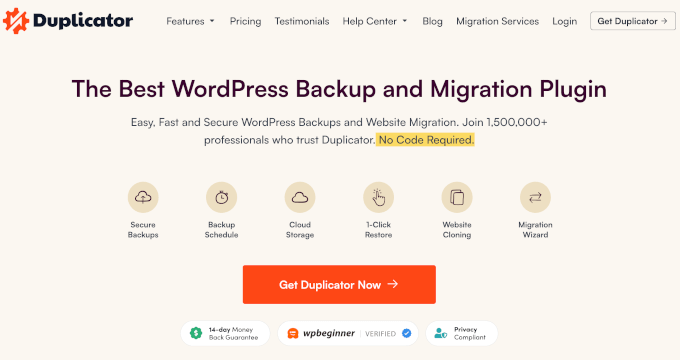
如果大家想了解更多备份方案,也可以看看我们新媒网跨境推荐的其他优质WordPress备份插件。
查看更新日志,并逐一更新插件
这里给大家一个过来人的经验:WordPress更新其实有个推荐顺序,能最大程度降低风险。那就是永远先更新WordPress核心程序,接着是插件,最后再是主题。这样能确保所有更新都建立在一个稳定的基础之上。
在更新插件之前,咱们先到仪表盘的“更新”页面,点开插件旁边的“查看版本详情”链接。这里就能看到更新日志了。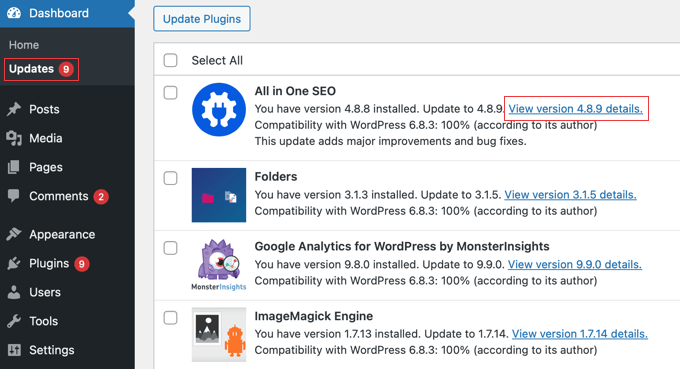
如果日志里写着“安全修复”,那赶紧更新,别犹豫。如果是常规更新,看看这些新功能或者改动,心里有个数。
我知道,大家常常图省事,想把所有待更新的都勾选上,然后“批量更新”。但真要出了问题,排查起来简直是噩梦。我的建议是,一个插件一个插件地更新,每更新完一个,就去网站上检查一下,确认没问题了,再更新下一个。这样一来,万一报错,你立马就能知道是哪个插件惹的祸。
重要的更新,一定要先在测试站上跑一遍
对于一些大型插件,比如WooCommerce,或者WordPress核心程序的大版本更新,咱们最好先在测试站上跑一遍。测试站,就是你网站的一个私密克隆版本,你可以在上面安全地测试各种改动,不用担心影响到真实的访客。
现在很多WordPress主机服务商都提供了测试站功能,直接包含在你的主机套餐里。另外,也有像WP Stagecoach这样的付费服务,能帮你一键创建网站的私有副本进行测试。
这种方法能让你在问题影响到线上网站之前,就提前发现并解决兼容性问题。
更新期间,记得开启维护模式
当咱们在进行更新和检查网站的时候,开启维护模式是个好习惯。这样,当访客访问你的网站时,看到的是一个专业友好的提示页面,而不是一个可能已经出错的页面。
有了SeedProd这样的插件,你不需要写任何代码,几分钟就能创建出一个漂亮的维护模式页面。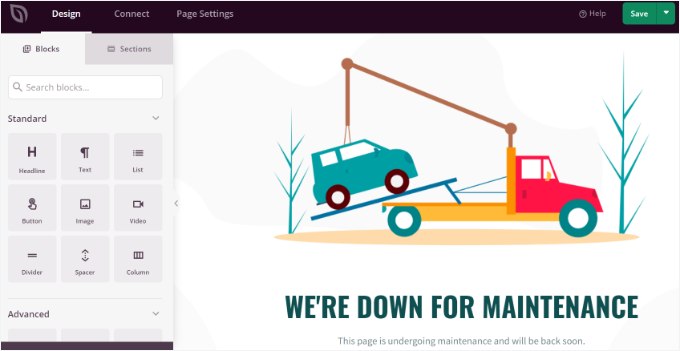
想了解详细操作,可以看看我们关于如何让WordPress网站进入维护模式的指南。
开启WordPress调试模式,方便追踪问题
WordPress的调试模式能帮助咱们洞察网站背后到底出了什么问题。它会记录下PHP错误和警告,让你能迅速找出是插件、主题,还是自定义代码在捣乱。
比如,在错误日志里,你可能会看到关于文件缺失、函数过时或者插件冲突的提示,这些信息都能直接帮你定位到问题所在。
幸运的是,开启调试模式非常简单,却能帮你省去好几个小时的盲猜时间。你可以跟着我们关于如何开启WordPress调试模式的详细教程来操作。不过,请大家记住,问题修复或更新完成后,一定要把调试模式关掉。因为一直开着,可能会拖慢网站速度,甚至泄露敏感信息。
🧯 网站已崩溃?别急!
当更新出了岔子,你的网站通常会表现出几种常见的症状。这些症状看起来很吓人,但实际上,识别出它们是解决问题的第一步,因为它能帮助你判断究竟哪里不对劲了。
下面是更新失败后,你可能会遇到的一些最常见问题:
- 白屏死机: 网站变成一片空白,什么都没有。
- “发生严重错误”提示: 网站直接显示这个错误信息。
- 无法登录WordPress后台: 进不去网站管理界面了。
- 页面布局混乱或图片、样式丢失: 网站看起来乱七八糟。
- 插件或主题功能失效: 某些功能突然不工作了。
好消息是,这些WordPress错误几乎总是指向一个简单的插件或主题冲突,你的网站内容通常都是安全的。既然你已经确认了症状,那咱们就一步步来,开始恢复网站。
🧩 五分钟回滚与恢复计划
网站挂了,咱们的目标就是以最快的速度让它重新上线。你可以按照以下步骤依次操作,从最快的修复方法开始,将网站停机时间降到最低。
第一步:恢复到能正常工作的备份(这是最快的办法)
到目前为止,修复崩溃网站最快、最可靠的方法,就是恢复到更新之前的那个备份版本。如果你使用了像Duplicator Pro这样的备份插件,那么只需几次点击,你的网站就能恢复在线了。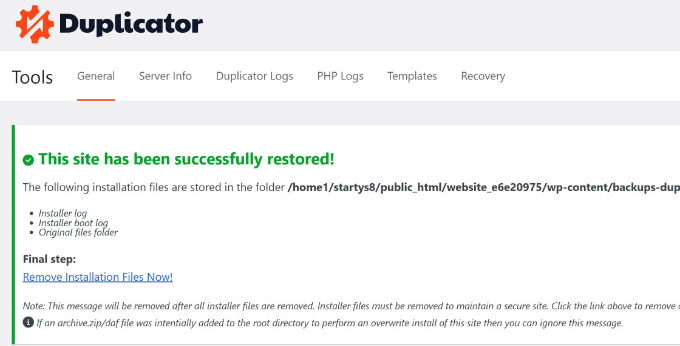
但如果,你根本没设置备份插件呢?别担心,你可能还有机会。大多数优秀的主机服务商都会为你的网站进行每日自动备份。
这时,你需要登录你的主机账户控制面板,找找有没有“备份”或“网站恢复”之类的工具。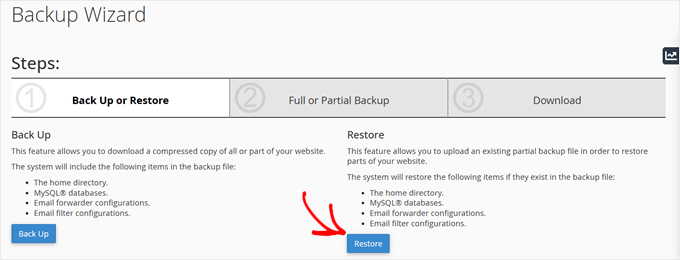
如果找不到,立刻联系他们的客服团队。他们通常能在几分钟内帮你把网站恢复过来。
关于这两种方法的详细操作步骤,可以参考我们关于如何恢复WordPress备份的完整指南。
第二步:回滚出问题的插件或主题
如果你没有最近的备份,或者做了其他不想丢失的重要更改(比如刚刚发布了一篇新文章),那么回滚出问题的插件或主题,是一个更简单的替代方案。
这个方法特别适合你还能进入WordPress后台,并且已经确定是哪个更新导致了问题的情况。
免费的WP Rollback插件,就能轻松帮你回滚任何从WordPress官方目录下载的插件或主题。
回滚完成后,一个很好的做法是联系插件或主题的开发者,报告这个问题,这样他们就能及时修复了。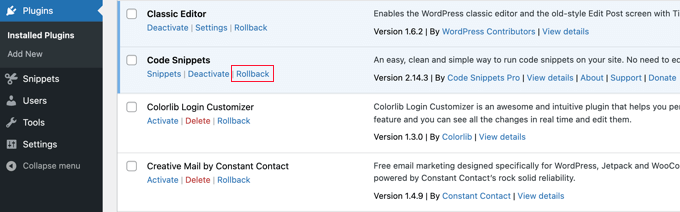
想了解分步操作,请参照我们关于如何将插件和主题回滚到旧版本的完整指南。
对于那些付费的插件或主题,你通常需要登录开发者的网站,从你的账户页面下载之前的版本,然后手动上传到你的网站。
第三步:用“恢复模式”解决“严重错误”
如果你被锁在网站外面,并且看到了“您的网站遇到严重技术问题”的提示,别慌。WordPress为这种情况内置了一个“救命稻草”功能。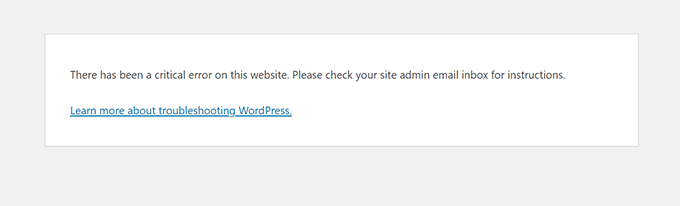
立刻去检查你网站管理员邮箱的收件箱。找一封主题是“您的网站遇到技术问题”的邮件。
这封邮件就是你的“钥匙”!它不仅包含了特殊的“恢复模式”链接,通常还会直接告诉你,到底是哪个插件或主题导致了网站崩溃。
点击这个链接,你就可以安全地登录到后台,然后停用那个惹麻烦的程序了。
关于这个过程的完整指南,请查看我们关于如何修复WordPress中严重错误的教程。
第四步:通过FTP手动禁用插件(这是最后一道防线)
如果前面几招都不管用,你既无法恢复备份,又完全被WordPress后台锁在外面,连恢复模式链接都没收到,那么你就需要直接访问网站的文件了。通过这种方式,你可以手动禁用导致崩溃的插件或主题。
你可以使用你的主机商提供的文件管理器工具,或者用FTP客户端来操作。虽然听起来很技术化,但其实只是改个文件夹名称那么简单。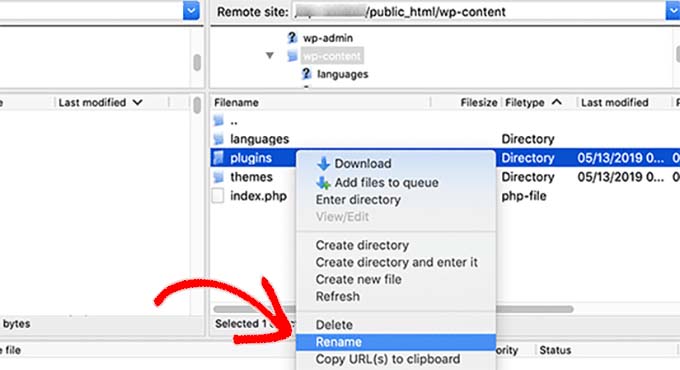
我们关于如何在无法访问wp-admin时禁用所有插件的指南,会一步步地教你完成整个过程。
第五步:验证并自信重建
当你的网站恢复运行后,记得先清理一下浏览器缓存,然后再检查你的页面。有时候,即使你已经修复了问题,你的浏览器可能还会缓存着旧的、出错的网站版本。
接着,花点时间仔细验证一下,确保所有功能都正常。检查你的关键页面、表单和支付流程,确保万无一失。
现在,你就可以小心翼翼地重新更新那个之前出问题的插件或主题了(当然,更新前别忘了再做一次新的备份),如果实在不兼容,那就考虑找个替代品。
在确认你的关键页面都正常工作后,最好再检查一下你的网站分析数据。使用像MonsterInsights这样的工具,你可以快速查看网站流量是否在修复后恢复正常。
这能帮你确认,不仅网站本身恢复正常,而且访客和搜索引擎也能重新正确地访问它了。
🛠️ 额外福利:你的WordPress“专业工具箱”
修复一个崩溃的网站,最好的方法就是从一开始就阻止它崩溃。通过使用正确的工具,你可以给自己搭建一个安全网,让网站更新不再是提心吊胆的活儿。
这里是我推荐给每一位WordPress网站所有者的“神器”清单:
- Duplicator Pro: 终极安全网。它提供可靠的自动备份和一键恢复功能,让你能在几分钟内让网站重回正轨。
- SeedProd: 让你快速开启一个专业的维护页面。在更新期间,它能向访客展示友好的提示,而不是一个出错的网站。
- WP Mail SMTP: 确保你不会错过任何关键警报。它能修复WordPress的邮件发送问题,让你可靠地收到重要通知,比如“恢复模式”链接。
- WPCode: 这是添加自定义代码最安全的方式,无需担心破坏网站。它能帮你排查问题,避免直接编辑核心文件带来的风险。
- WP Stagecoach: 让你在网站的私有克隆版本上测试更新。这样你就能在任何问题影响到线上的访客之前,就将其扼杀在摇篮里。
将这些工具结合起来,你会发现网站维护将从一个充满压力的任务,变成一个从容掌控的过程。这是管理WordPress网站的专业姿态,让你有信心去更新和发展你的网站,而无需再担心它会崩溃。
如果想了解更多推荐,新媒网跨境为大家整理了一份“专业人士的WordPress终极工具箱”。
📌 结语:从手足无措到胸有成竹
看到网站崩溃的那一刻,那种心慌的感觉,是每个站长都不愿体会的。但正如咱们今天所学到的,它几乎总是一个暂时且可以解决的问题。
关键不在于害怕更新,而在于为它制定一个周密的计划:
- 首先,一个基于简单习惯的主动预防计划:永远做好备份,逐一更新插件,以及在重大更新时使用测试站。
- 其次,一个冷静、逻辑清晰的恢复计划,从最快的修复方法(恢复备份)开始,一步步引导你尝试其他选项,把技术性修复作为最后的底牌。
通过采纳这种方法,并利用正确的工具,你就能将更新日从压力的源头,转变为管理成功网站的日常一部分。现在,你已经全副武装,不仅能让网站持续运行,更让它变得可靠,为未来的增长做好准备。
🙋♀️ 关于WordPress更新和错误的常见问题
这里整理了一些关于处理WordPress更新的常见问题解答。
网站更新后崩溃了,我该怎么撤销?
最快的方法就是使用像Duplicator Pro这样的插件恢复到最近的备份。如果你没有备份,可以使用WP Rollback插件将特定的主题或插件回滚到之前的版本,或者通过FTP手动禁用它。如何修复“网站暂时无法维护”的提示?
这通常意味着你的网站卡在了维护模式。要解决这个问题,使用你的主机文件管理器或FTP连接到你的网站,然后从网站主(根)文件夹中删除名为“.maintenance”的文件。我应该一次性更新所有内容,还是一个一个更新?
你永远都应该一个一个地更新,这样能让故障排查变得更容易。官方推荐的最安全更新顺序是:
(1) 先更新WordPress核心程序,
(2) 接着更新插件,最后
(3) 更新你的主题。
之所以是这个顺序,是因为插件和主题开发者会针对最新版本的WordPress测试他们的更新。先更新核心程序,你就建立了一个他们所期望的稳定基础,这大大降低了冲突的风险。记住,每次单独更新后都要检查网站的关键页面,以便立即发现任何问题。开启WordPress自动更新安全吗?
对于次要的安全更新,WordPress默认会进行自动处理,这通常是安全的。然而,我建议你禁用主要插件、主题和WordPress大版本的自动更新,这样你就可以先在测试站上进行测试,遵循咱们前面讲到的预防清单。举个例子,从WordPress 6.4到6.5的更新就是一次大版本更新,而从6.4.1到6.4.2的更新则属于次要的安全更新。
更多WordPress故障排除资源
希望这份指南能帮助你的崩溃网站重新上线。有了正确的知识和工具,WordPress更新问题就会变成可以应对的挑战。关键在于充分准备、防患未然,以及在情况不对时,确切知道该采取哪些步骤。
这里还有更多新媒网跨境为你准备的WordPress故障排除和维护指南:
- WordPress错误故障排除新手指南(分步教学)
- WordPress日常维护的几个关键任务
- 新手指南:如何安全更新WordPress(信息图)
- 先更新WordPress还是先更新插件?(正确的更新顺序)
- 如何将你的WordPress网站设置为维护模式
- 如何轻松为WordPress创建测试站(分步教学)
新媒网(公号: 新媒网跨境发布),是一个专业的跨境电商、游戏、支付、贸易和广告社区平台,为百万跨境人传递最新的海外淘金精准资讯情报。
本文来源:新媒网 https://nmedialink.com/posts/wordpress-rollback-fix-in-5-min.html
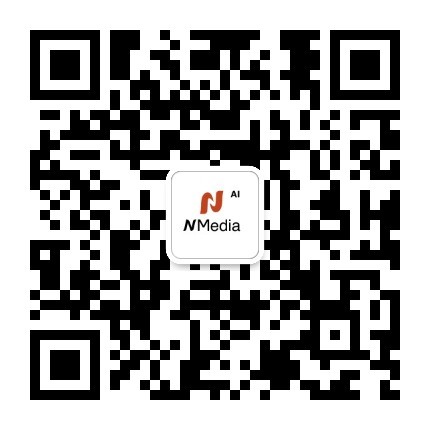
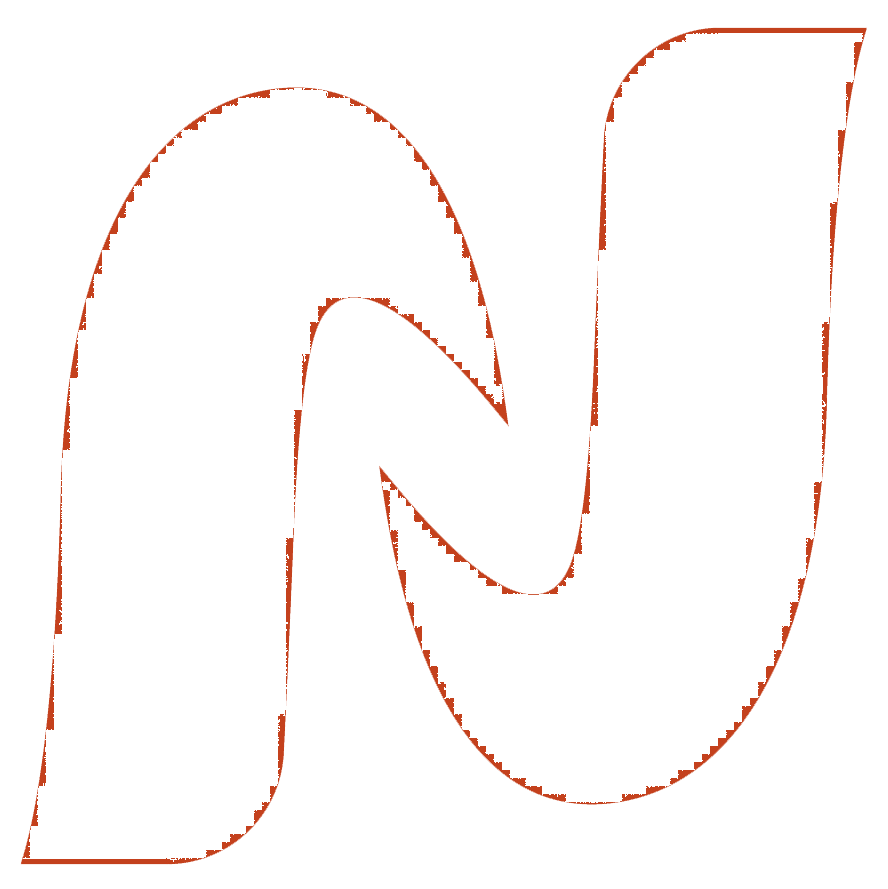
 粤公网安备 44011302004783号
粤公网安备 44011302004783号